Сделай свой компьютер стабильнее и быстрее. Что Майкрософт забыла вам сказать - [3]
Во-первых, закройте все программы, а затем нажмите клавишу Windows и введите «cmd» (без кавычек) или в старых версиях Windows найдите в меню «Пуск» программу «Командная строка Windows» (обычно в «Программы» → «Дополнительно»). Нажмите правой кнопкой мыши на ярлык командной строки Windows:
Выберите «Запуск от имени администратора». Если появляется окно «Контроль учетных записей», нажмите на «Да»:
В окне командной строки наберите команду «>chkdsk C: /f /r» (без кавычек) и нажмите клавишу Enter:
Скорее всего, программа попросит вас перезапустить компьютер для завершения данной задачи:
Нажмите клавишу Y, а затем клавишу Enter. Затем закройте окно командной строки и перезагрузите компьютер. CHKDSK будет медленно и тщательно проверять физическое состояние вашего жесткого диска, найдет поврежденные участки при их наличии и проследит за тем, чтобы Windows не использовала их в будущем. Если CHKDSK не справляется (не может завершить работу после нескольких часов), см. Приложение, в котором описывается более надежная (но более технически сложная) процедура анализа и отладки жесткого диска. Более подробную информацию о CHKDSK см. на данной веб-странице:
http://www.howtogeek.com/howto/windows-vista/guide-to-using-check-disk-in-windows-vista/
Теперь, когда жесткий диск вашей системы находится в хорошем состоянии, мы можем продолжить. Независимо от того, имеются ли у вас проблемы с компьютером или нет, собственный инструмент Windows под названием «Проверка системных файлов» (SFC) будет действительно полезен. Данный инструмент проверяет все важные файлы операционной системы Windows и исправляет их в случае повреждения. Чтобы запустить проверку системных файлов, закройте все программы и запустите командную строку Windows в режиме администратора, как описано выше. В окне командной строки введите команду «>sfc /scannow» (без кавычек) и нажмите клавишу Enter:
Функция проверки системных файлов начнет проверку файлов, что может занять от 5 до 30 минут. Как только задача будет выполнена, как правило, вы получите сообщение об обнаружении некоторых ошибок и их исправлении. Если функция проверки системных файлов сообщает, что она не смогла получить доступ или исправить ошибки в некоторых файлах, то я советую прочитать следующее более подробное руководство:
https://www.winhelp.us/troubleshooting-windows.html
Что касается сообщений об ошибках, не упомянутых в приведенном выше учебном пособии, вы можете ввести сообщение об ошибке в свой поисковик и найти решение самостоятельно. Кроме того, вы можете попробовать решение, описанное в следующем подразделе: «Второй уровень ремонта Windows». Поверите или нет, но я видел, как функция проверки системных файлов находила и исправляла ошибки даже после чистой установки Windows.
Кроме того, если ваш Майкрософт Офис плохо работает, вы тоже можете его отремонтировать. Во-первых, попробуйте отключить различные сторонние программы-надстройки (в каждой программе Офиса выберите меню «Файл» → «Параметры» → «Надстройки» → кнопка «Перейти»). Если же вы помните, что вы установили текущую версию Офиса, когда на вашем компьютере уже была установлена предыдущая версия Офиса, то лучше удалить Офис (все версии и связанные с ними программы, такие как языковые пакеты), перезагрузить компьютер и затем повторно установить последнюю версию Офиса с нуля. Вам не требуется сохранять настройки вашего Офиса, если вы переустанавливаете Офис на тот же компьютер в одной и той же системе Windows. При удалении Офиса все ваши настройки Офиса будут сохранены в реестре Windows и в файлах вашей учетной записи Windows.
Если ваш пакет Майкрософт Офис работает с ошибками, и он не был установлен одновременно с предыдущей версией Офиса, я рекомендую перейти на панель управления → «Программы и компоненты»; там выбрать Майкрософт Офис в списке и нажать кнопку «Изменить»:
Теперь выберите «Быстрое восстановление» или «Восстановление по сети»:
(Подобные опции могут различаться для разных версий Офиса.) В профилактических целях используйте оба варианта, в первую очередь, однако, используйте «Восстановление по сети». Теперь ваш Офис должен работать намного лучше и надежнее. Впоследствии вы можете отключить обновления Офиса: в любой программе Офиса выберите меню «Файл» → «Учетная запись» → «Параметры обновления».
Мой совет — никогда не устанавливайте новую версию Windows или Офиса сразу после ее выпуска компанией Майкрософт. Лучше подождать не менее 6 месяцев (новый Офис) или 12 месяцев (новая Windows), пока Майкрософт не исправит различные жучки, а производители устройств не разработают новые драйверы, а затем вы сможете установить новую версию Офиса или Windows без каких-либо проблем. То же самое касается больших апгрейдов для Windows, которые не предлагаются с помощью функции обновления Windows вашей операционной системы. Например, обновление Windows 1 °Creator’s от апреля 2017 года было настоящей катастрофой. Да, в нем были представлены некоторые новые функции, но оно было абсолютно неустойчивым и полным жучков. Подождите, пока какое-либо большое обновление Windows не будет включено в автоматическую программу обновления Windows. Кстати, я не рекомендую Майкрософт Офис 2019, если вы подписаны на Майкрософт Офис 365, т. е. Офис 2016. Вы вряд ли увидите что-либо новое; это похоже на маркетинговый трюк со стороны Майкрософт, как и Windows Me.
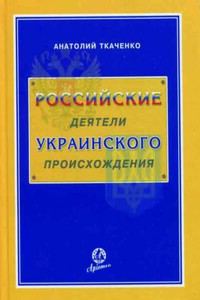
В Справочнике приведены краткие биографии около 1400 российских деятелей украинского происхождения, внёсших свой вклад в развитие России. В нём помещены статьи о государственных, политических, общественных и церковных деятелях, революционерах, декабристах, полководцах, флотоводцах и военачальниках, героях войн, космонавтах, писателях, художниках, скульпторах, архитекторах, артистах театра и кино, режиссёрах, композиторах, искусствоведах, спортсменах, учёных, создателях новых технологий и техники. Справочник через биографии деятелей освещает историю Украины и России за период с 1654 г.
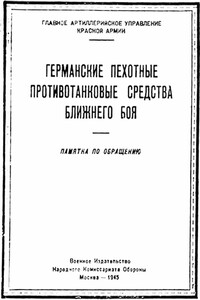
В брошюре даны описания и способы применения пехотных противотанковых средств немецкой армии, захваченных нашими войсками. Брошюра поможет нашим бойцам и командирам научиться применять эти средства против танков противника. Настоящее пособие составлено инженер-полковником Клюевым при участии инженер-полковника Панкратьева.
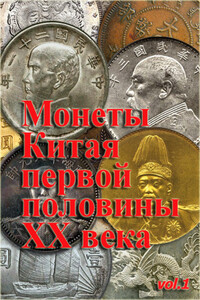
В книге в занимательной форме описывается история чеканки китайских монет с изображением политических деятелей начиная с первых лет революции до прихода к власти коммунистов. В приложении даны советы и рекомендации по переводу надписей на китайских монетах, таблицы наиболее часто встречающихся на монетах иероглифов и примеры их чтения. Книга снабжена большим количеством иллюстраций.
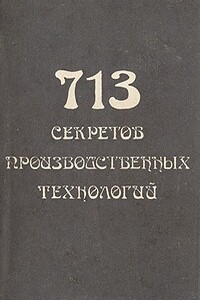
Форматирование файла не завершено (Stribog).Эти не только древние, но и интересные рецепты не потеряли актуальности и в нынешнее время. Правда, хочу заметить, что не все из них безопасны. Особенно те, где используется ртуть и соли тяжелых металлов (в частности это касается раздела «Парфюмерия»). Так что думайте Сами.С уважением, Сергей Каштанов.

Руководство предназначается для изучения тактико-технических характеристик, устройства принципа действия, правил применения, хранения и транспортировки противотанковой мины ТМ-72 и минного взрывателя МВН-72.

rufb2edit 0.0.908 сен 2015http://lifehacker.ru/2015/01/22/chitat-v-3-raza-bystree/web2fb2_201509080815_87756238791.0Учимся читать в три раза быстрее за 20 минут - ЛайфхакерИя Зорина 22 января 2015Учимся читать в три раза быстрее за 20 минутУмение быстро читать освобождает кучу свободного времени. Только представьте, вы можете в три раза быстрее справляться со всей литературой — технической, профессиональной или художественной. А теперь приятная новость: в отличие от большинства навыков, которые нужно осваивать постепенно, скорочтение доступно вам уже через 20 минут тренировки.